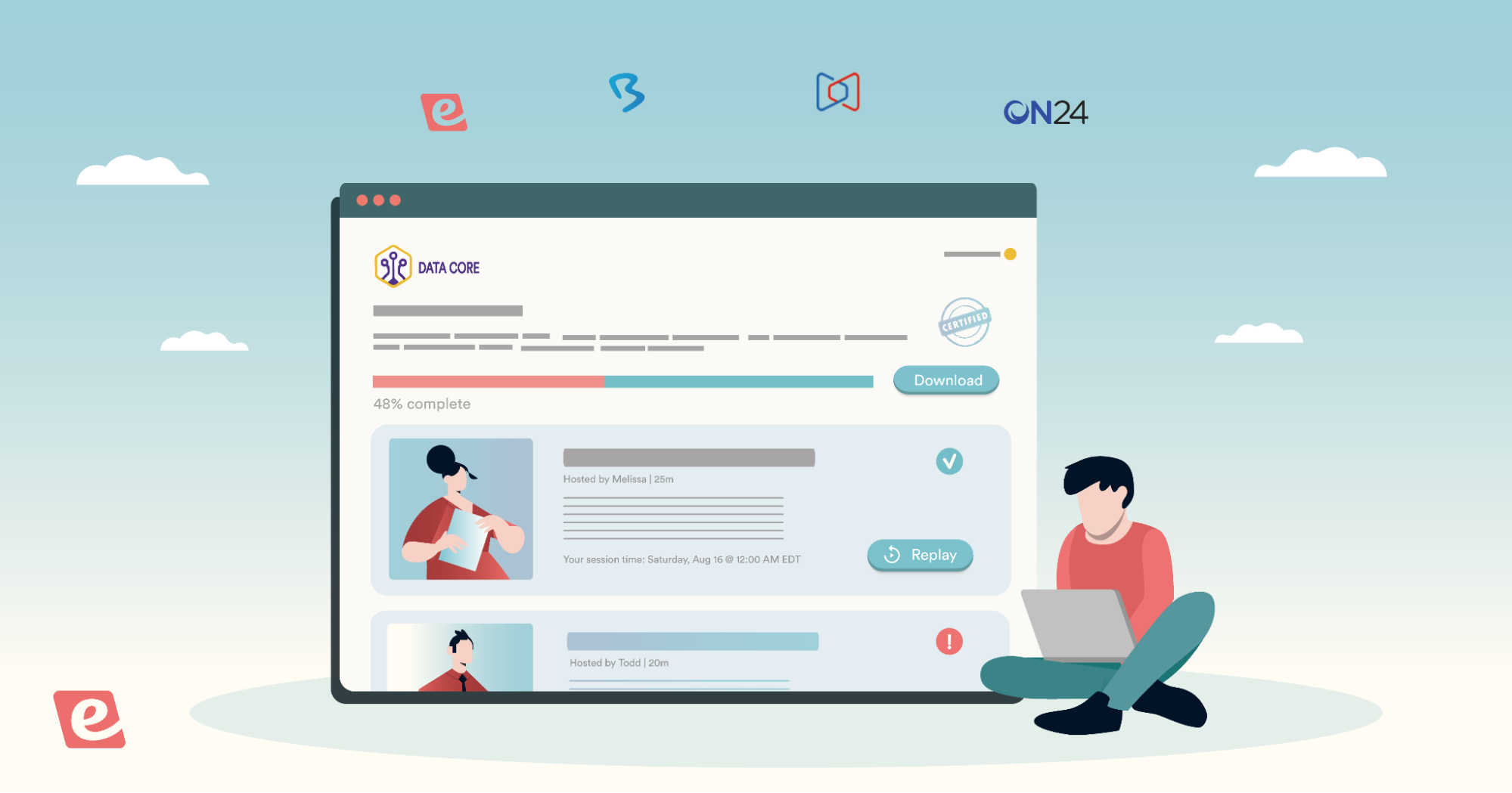Recomendaciones de software y hardware: Grabación de un vídeo para un seminario web automatizado
¿Te estás iniciando en los seminarios web automatizados y quieres aprovechar al máximo cada vídeo?
En eWebinar, creemos que todos los usuarios deberían poder crear contenidos sorprendentes con facilidad, por lo que hemos elaborado una lista de recomendaciones de hardware y software para simplificar el proceso.
Desde soluciones de iluminación hasta software de edición, estas herramientas pueden ayudarte a conseguir un producto profesional y pulido del que te sentirás orgulloso.
¿Prefiere aprender con vídeo? Lo entendemos. Puede inscribirse en Crear un seminario web automatizado con alta participación -un seminario web que introduce este tema- aquí mismo.
Para los que quieran profundizar más, nuestra lista más completa, actual y exhaustiva está más abajo:
- Grabación y edición de vídeo:
- Diapositivas
- Recomendaciones de hardware para eWebinar: Cámaras, sonido, luz y mucho más
Grabación y edición de vídeo
Una de las grandes ventajas de los seminarios web es que no requieren formalidad, efectos especiales, montajes llamativos ni seguir guiones. Los webinars son una forma estupenda de que los asistentes conozcan al verdadero tú. Dicho esto, la calidad del vídeo y el audio puede marcar la diferencia a la hora de conseguir que un contenido informal e interactivo resulte atractivo.
La edición de vídeo puede parecer intimidante, pero no hace falta ser un experto para hacer un gran seminario web. A continuación te ofrecemos una lista de soluciones fáciles de usar para realizar grabaciones y ediciones básicas y manejables.
¿Dijiste algo que desearías no haber dicho? No te preocupes. Sólo tienes que cortarlo.
Las mejores opciones para grabar en solitario
Descript
descript.com
Free version
$16/month and up
Shout Out from eWebinar: Descript is an innovative video editing software that is simplifying video editing for the masses. Here’s how it works. When you load a video into their software, a transcript is automatically generated. Want to delete part of your video? Just remove the words from the transcript, and your video will automatically be adjusted to match. It’s magic, and it doesn’t get easier than that! P.S. Descript comes with a free, hi-res video recorder that can capture your video, screen, or both!
ÚNASE A ESTE WEBINAR para aprender más: Editar un Video de Demostración Impresionante con Descript - ¡No Requiere Experiencia!
GRANDE PARA:
- Grabación en solitario, vídeo y/o captura de pantalla (altavoz en la esquina)
- Ediciones súper fáciles
- Rapidez de respuesta
Loom
loom.com
Free version
$15/month and up
Recomendación de eWebinar: Loom es una solución de grabación fácil de usar, especialmente cuando sólo quieres una grabación de pantalla de diapositivas o una demo que también muestre al orador en la esquina. Como Loom tiene capacidades de edición muy limitadas, lo recomendamos sólo para demostraciones y presentaciones sencillas, generalmente aquellas en las que no necesitas un guión. También puedes editar tus vídeos de Loom con otro software, como Descript o Camtasia. Ten en cuenta que la versión gratuita de Loom no admite vídeos largos de alta definición, pero hay muchas opciones de pago disponibles.
GRANDE PARA:
- Captura de pantalla
- Presentaciones de diapositivas
- Función de altavoz en la esquina
Camtasia
techsmith.com/video-editor
Free trial
$179.88/year and up
Recomendación de eWebinar: Camtasia es un potente software de grabación y edición de vídeo y sonido que te permite combinar y superponer clips de vídeo y cambiar el fondo si utilizas una pantalla verde. Cuando hacemos nuestros vídeos, a menudo grabamos dos por separado y luego los combinamos. Utilizamos Descript para grabar por separado al orador y la pantalla de las diapositivas. (Nos gusta Google Slides, por cierto, porque es sencillo y gratuito). Camtasia nos permite superponer los dos vídeos con relativa facilidad y nos ofrece la versatilidad que necesitamos para añadir un vídeo de nuestro orador en una esquina.
GRANDE PARA:
- Pantallas divididas
- Ediciones más complicadas
- Calidad de producción avanzada
Las mejores opciones para grabar con invitados
Zoom
zoom.us
Free version
$16.99/month and up
Recomendación de eWebinar: Puede parecer extraño ver a Zoom incluido aquí como software de grabación de vídeo, pero recuerda que puedes grabar cualquier reunión o webinar de Zoom. Además, eWebinar se integra con Zoom. Si conectas tu cuenta de Zoom a eWebinar, podrás importar directamente tus grabaciones de Zoom en la nube al crear nuevos eWebinars. Además, Zoom es especialmente bueno para grabar vídeos de tipo entrevista con más de una persona, con la posibilidad de compartir la pantalla. De hecho, Zoom es la única solución que te permite hacerlo. Lo mejor de Zoom es que la mayoría de la gente conoce muy bien el software, por lo que la curva de aprendizaje es mínima o nula. Es una aplicación estupenda para quienes no sepan mucho de tecnología o para quienes les resulte difícil hacer vídeos.
LO MEJOR PARA:
- Principiantes
- Multipersona con pantalla compartida
- Entrevistas fáciles
Riverside
riverside.fm
Free version
$24/month and up
Anuncio de eWebinar: Diseñado originalmente para podcasting, Riverside permite grabar entrevistas en vídeo que parecen y suenan como si se hubieran grabado en la misma sala. ¿El secreto? Ambas partes graban localmente en su propio dispositivo y luego el software une las secuencias para crear un archivo combinado de audio y vídeo. Como la grabación no se hace a través de la nube como con Zoom, el resultado es de mayor calidad.
LO MEJOR PARA:
- Alta calidad visual
- Entrevistas con clientes
- Conservación de archivos de vídeo y audio individuales para que puedas editarlos posteriormente a tu gusto
- Proceso sencillo, fácil de usar
Otras opciones de grabación que puede explorar
Soapbox de Wistia
wista.com/soapbox
Gratis
Quicktime de Apple
apple.com/quicktime
Gratis en cualquier Mac
Screenflow
telestream.net/screenflow
Prueba gratuita
Si la edición de vídeo te resulta demasiado difícil, puedes plantearte contratar a un autónomo de Upwork o Fiverr para que lo haga por ti.
Cubiertas de deslizamiento
Diapositivas de Google
google.com/slides/acerca de
Gratis
Recomendación de eWebinar: Google Slides es gratuito y tiene todas las funciones básicas que necesitas para hacer una buena presentación. Nosotros lo utilizamos para nuestra presentación de demostración. Sus funciones de animación, junto con algunos GIF animados, nos permitieron crear los divertidos fragmentos animados.
PowerPoint
microsoft.com/microsoft-365/powerpoint
Gratis
Recomendación de eWebinar: PowerPoint es el software de presentaciones de diapositivas más difícil de aprender, pero tiene las funciones más avanzadas.
Keynote
apple.com/keynote
Gratis en cualquier Mac
Canva
canva.com
Plan gratuito para empezar
Recomendaciones de hardware de eWebinar
La gente nos pregunta a menudo qué debe utilizar para la cámara, las luces y el sonido cuando crea un vídeo para un eWebinar. Hemos experimentado con muchas cosas y hemos recopilado una lista de las opciones que mejor nos funcionan.
Ten en cuenta que viajamos mucho, así que la portabilidad es un factor clave en las decisiones que hemos tomado.
Cámara
Nuestra opción de grabación favorita es emparejar un iPhone con Camo. Camo es una aplicación móvil y de escritorio fácil de usar que convierte tu iPhone o Android en una increíble webcam con calidad DSLR.
También puedes hacerte con un soporte de cuello de cisne(24,99 $ en Amazon) para mantener el teléfono donde quieras. También puedes comprar un palo de selfie(9,99 € en Amazon) para sujetar el teléfono.
Sonido
When it comes to sound, we love the audio-technica AT2005USB microphone or the AT2020USB-X. It’s the best mic we’ve ever used and it’s great for podcasting. You’ll need to use a wired headphone as your audio output, which you’ll plug directly into the back of the mic.
Luces
If you’re traveling, Lume Cube ($79.99) is a great option that sticks onto the back of a laptop. We love that it lets you adjust the brightness and softness of the light.
If you’re at home, use a ring light. This small one ($31.98 on Amazon) fits onto a table and works great.
Fondo
A portable green screen ($48.73 from Amazon) serves as the background for our videos. It lets us record in small spaces without having to worry about finding a good place to shoot. We just swap out the background later in Camtasia. A green screen isn’t required unless you find yourself wanting to hide your background – in which case it’s a very wise purchase!
Todo en uno: Soapbox Station de Wistia
Por último, una opción sencilla pero completa es utilizar Soapbox de Wistia, un plug-in que te permite grabar tu pantalla y desde tu webcam simultáneamente. Desde ahí, también puedes hacer ediciones sencillas. Wistia también ofrece una lista de sugerencias de hardware básico que han recopilado para crear lo que ellos llaman la Soapbox Station, que puedes consultar aquí.
¿Listo para convertir tus vídeos en webinars automatizados? Echa un vistazo a ewebinar.com y regístrate para una prueba gratuita aquí.